Μία από τις υπέροχες καινοτομίες που υλοποιήθηκε από τον OS X Yosemite εμπίπτει σε αυτό που καλεί η Apple Συνέχεια. Μιλάμε για μεταπομπή ή, τι είναι το ίδιο, για να μπορέσετε να ξεκινήσετε μια εργασία από μια συσκευή και να τη συνεχίσετε σε μια άλλη από το ίδιο ακριβώς σημείο όπου την αφήσαμε, αλλά Πώς να ρυθμίσετε το Handoff;
Ρύθμιση Handoff
Για να ρυθμίσετε μεταπομπή πρέπει να εξετάσουμε μια ολόκληρη σειρά προϋποθέσεων:
- Το iPhone / iPad αναβαθμίστηκε σε iOS 8 για τα μηνύματα που πρέπει να έχουμε ήδη iOS 8.1 διαθέσιμο από Δευτέρα 20 Οκτωβρίου)
- Υπολογιστής Mac με OS X Yosemite (Εάν δεν έχετε ακόμη ενημερώσει το Yosemite, μπορείτε να ελέγξετε τον συμβατό εξοπλισμό εδώ ή πώς να εγκαταστήσετε το OS X Yosemite από την αρχή Aquí).
- Και οι δύο πρέπει να βρίσκονται στον ίδιο λογαριασμό iCloud
- Και οι δύο πρέπει να έχουν ενεργοποιηθεί το Bluetooth
- Η αρχική συσκευή από την οποία ξεκινήσατε την εργασία σας πρέπει να ξεκλειδωθεί και να απέχει λιγότερο από δέκα μέτρα από τη δεύτερη συσκευή
Λαμβάνοντας υπόψη τα παραπάνω, μπορούμε ενεργοποιήστε το Handoff σε iPhone, iPad και Mac για να επωφεληθείτε από τη νέα δυνατότητα.
να ενεργοποιήστε το Handoff στο iPhone ή το iPad μας Απλώς πρέπει να ακολουθήσουμε τη διαδρομή Ρυθμίσεις → Γενικά → Μεταβίβαση και προτεινόμενες εφαρμογές και να ενεργοποιήσουμε το κουμπί Μεταβίβαση:
να ενεργοποιήστε το Handoff στο Mac σας με OS X Yosemite Απλώς πρέπει να μεταβείτε στις Προτιμήσεις συστήματος → Γενικά → Να επιτρέπεται η μεταβίβαση μεταξύ αυτού του Mac και των συσκευών σας iCloud.
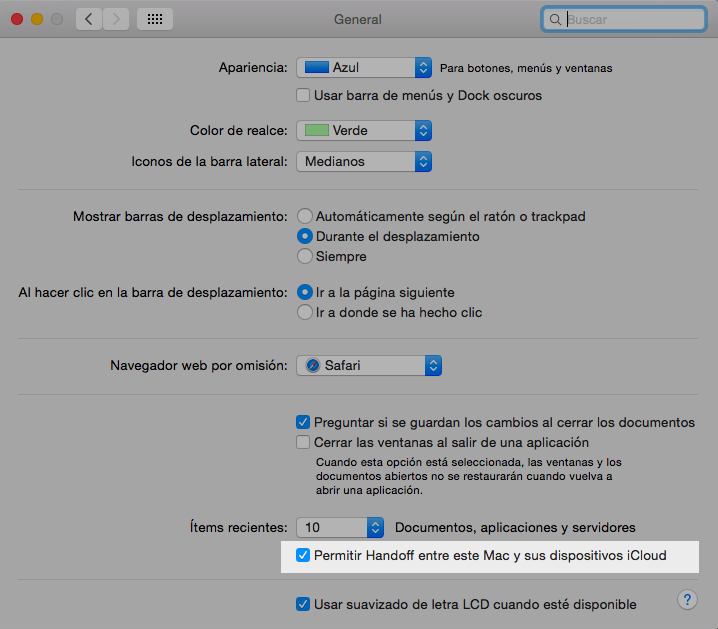
Μην ξεχνάτε ότι μπορείτε να βρείτε πολλές περισσότερες συμβουλές και κόλπα όπως αυτό στην ενότητα μας στο Tutorials.
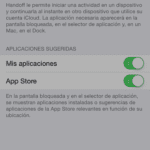
Φαίνεται ότι δεν είναι όλα τα Mac συμβατά, από αυτό που έχω διαβάσει πρέπει να έχει Bluetooth 4.0
Στα MacBook Air στα μέσα του 2011, η επιλογή HandOff δεν εμφανίζεται.
Επίσης, δεν μπορώ να χρησιμοποιήσω το AirDrop από Mac σε iPhone 5.
Μια καταστροφή για το AirDrop, πρέπει να χρησιμοποιήσω εφαρμογές όπως το FileDrop, το οποίο βασικά κάνει το ίδιο αλλά χρησιμοποιώντας εφαρμογές τρίτων.
Ένα χαιρετισμό.
Για όσους έχουν MacBook Air από το 2011, υπάρχει μια λύση αφού διαθέτουν το απαραίτητο Bluetooth 4.0. Github, είναι εγκατεστημένο και μπορείτε ήδη να χρησιμοποιήσετε το AirDrop, το handoff και άλλα.
Η επιλογή δεν εμφανίζεται, αλλά αν ψάχνετε για την επιστροφή μπορείτε να τη χρησιμοποιήσετε. Για παράδειγμα: από το iphone 5C μου έχω πρόσβαση σε έναν ιστότοπο, τον αποκλείω και από το Safari στο macbook μου αρχίζω να ψαλιδίζω το url και εμφανίζεται «καρτέλες iCloud». Δείτε αν λειτουργεί έτσι.
Έχω iPad τρίτης γενιάς (2012), και σύμφωνα με όσα ειπώθηκαν στο Διαδίκτυο εκείνη την εποχή, ήταν το πρώτο tablet που ενσωμάτωσε το Bluetooth 4.0. Λοιπόν, τα ίδια τα παιδιά της μητέρας τους από την Apple έχουν κλείσει το HandOff, καθώς αυτή η επιλογή δεν εμφανίζεται στον πίνακα "Ρυθμίσεις / Γενικά" (iOS 8.1). Και αν δεν εμφανίζεται, είναι επειδή "δεν είναι συμβατό." Γκρρ